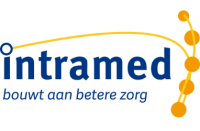Corrigeren tarief
Voor het updaten van de contracttarieven, is de wizard “Update contracttarieven” beschikbaar. Door met de wizard te werken, hoef je niet eerst tarieven te downloaden en dan te importeren. Daarbij kun je natuurlijk aangeven, welk tarievenpakket je van verzekeraars wilt gebruiken.
- Ga naar menu [Bestand], [Contracten].
- Klik op “Opties”, “Tarieven updaten…”.
- Standaard wordt bij het veld “Peildatum:” de huidige datum ingevuld. Je kunt de datum wijzigen: typ deze in of gebruik de kalender via
 .
. - Klik op “Volgende”.
- Bij de contracten waarbij “<Meerdere beschikbaar>” staat, moet je eerst het type contract kiezen: klik op het betreffende contract.
- Klik op
achter het veld “Selecteer de gewenste tarieven”; rechts bovening wordt een menu geopend.
- Klik op het betreffende contract dat je met de verzekeraar hebt; het vak voor het contract wordt automatisch aangevinkt als er nieuwe tarieven beschikbaar zijn.
- Wijzig zo nodig het veld “Gewenste ingangsdatum:”.
- Herhaal stappen 6 t/m 9 voor alle contracten waarbij “<Meerdere beschikbaar>” staat.
- Klik op “Voltooien”.
- Klik op “Sluiten”.
Je kunt bij een contract met “<Meerdere beschikbaar>” kiezen voor één contract. Als je meerdere contracten hebt bij één verzekeraar (bijvoorbeeld fysiotherapie en oefentherapie), moet je de wizard opnieuw doorlopen. Als je de wizard opnieuw doorloopt, kies je alleen bij de betreffende verzekeraar(s) voor het andere contract (stappen 7 t/m 10).
![]() Via deze link kun je het bijbehorende filmpje bekijken.
Via deze link kun je het bijbehorende filmpje bekijken.
Voor het updaten van de contracttarieven, is de wizard “Update contracttarieven” beschikbaar. Door met de wizard te werken, hoef je niet eerst tarieven te downloaden en dan te importeren. Daarbij kun je natuurlijk aangeven, welk tarievenpakket je van verzekeraars wilt gebruiken.
![]() Je hebt een internetverbinding nodig.
Je hebt een internetverbinding nodig.
- Ga naar menu [Bestand], [Contracten].
- Klik op “Opties”, “Tarieven updaten…”.
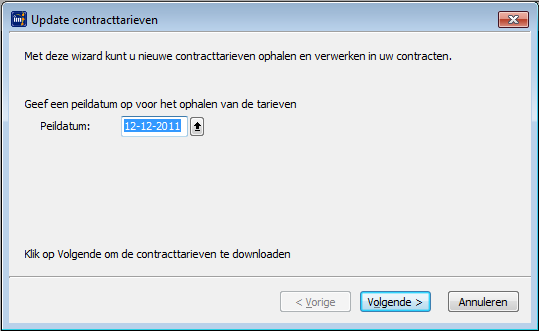
- Standaard wordt bij het veld “Peildatum:” de huidige datum ingevuld. Je kunt de datum wijzigen: typ deze in of gebruik de kalender via
 .
.
Het contracttarief dat op de ingevulde datum geldig is, wordt opgehaald. - Klik op “Volgende”.

In de linkerlijst zie je de lijst met alle contracten die je met een verzekeraar hebt. In de kolom “Geselecteerde tarieven” zie je of verschillende tariefpakketten zijn.
 Als je een contract mist in de lijst, dan is er waarschijnlijk nog geen contract toegevoegd bij de betreffende verzekeraar. Voor meer informatie, ga naar de “Zie ook” lijst onderaan deze uitleg.
Als je een contract mist in de lijst, dan is er waarschijnlijk nog geen contract toegevoegd bij de betreffende verzekeraar. Voor meer informatie, ga naar de “Zie ook” lijst onderaan deze uitleg. Als in de kolom “Geselecteerde tarieven” “<Geen beschikbaar>” staat, kan het zijn dat de UZOVI-code van de betreffende verzekeraar veranderd is. De code kun je wijzigen bij de verzekeraargegevens.
Als in de kolom “Geselecteerde tarieven” “<Geen beschikbaar>” staat, kan het zijn dat de UZOVI-code van de betreffende verzekeraar veranderd is. De code kun je wijzigen bij de verzekeraargegevens. - Bij de contracten waarbij “<Meerdere beschikbaar>” staat, moet je eerst het type contract kiezen:
klik op de regel onder “Contracten van…”. - Klik op
achter het veld “Selecteer de gewenste tarieven”;
rechts bovenin wordt een menu geopend.
- Klik op het betreffende contract dat je met de verzekeraar hebt. Het vak vóór het contract wordt automatisch aangevinkt als er nieuwe tarieven beschikbaar zijn.
- Wijzig zo nodig het veld “Gewenste ingangsdatum:”.

Bij het kiezen van een tarievenpakket, wordt standaard de datum die vanuit de verzekeraar wordt meegegeven ingevuld. Je kunt deze datum wijzigen, om bijvoorbeeld een tariefaanpassing een maand later in te laten gaan. (Bijvoorbeeld bij een contractswijziging.)Als je contracten hebt met verzekeraars die bij een centrale verwerker zijn aangesloten (zoals VGZ of Verzekeringscombinatie Univé-IZA-Trias), krijg je de vraag of het tarievenpakket ook bij die contracten geselecteerd moet worden.
Heb je een andere ingangsdatum ingesteld, wordt ook gevraagd of de gekozen datum doorgevoerd moet worden bij de andere (relevante) contracten. - Herhaal stappen 6 t/m 9 voor alle contracten waarbij “<Meerdere beschikbaar>” staat.
- Klik op “Voltooien”.

Op dit laatste tabblad zie je hoeveel tarieven zijn aangepast en/of toegevoegd. - Klik op “Sluiten”.
![]() Je kunt bij een contract met “<Meerdere beschikbaar>” kiezen voor één contract. Als je meerdere contracten hebt bij één verzekeraar (bijvoorbeeld fysiotherapie en oefentherapie), moet je de wizard opnieuw doorlopen. Als je de wizard opnieuw doorloopt, kies je alleen bij de betreffende verzekeraar(s) voor het andere contract (stappen 6 t/m 9).
Je kunt bij een contract met “<Meerdere beschikbaar>” kiezen voor één contract. Als je meerdere contracten hebt bij één verzekeraar (bijvoorbeeld fysiotherapie en oefentherapie), moet je de wizard opnieuw doorlopen. Als je de wizard opnieuw doorloopt, kies je alleen bij de betreffende verzekeraar(s) voor het andere contract (stappen 6 t/m 9).